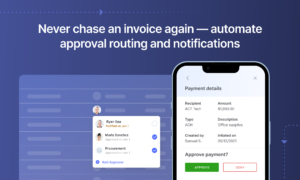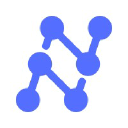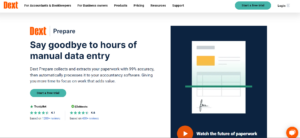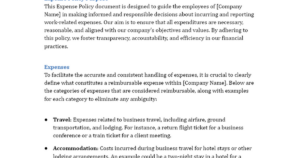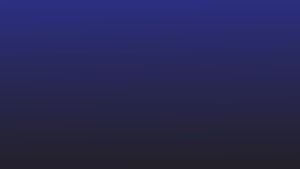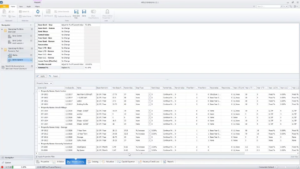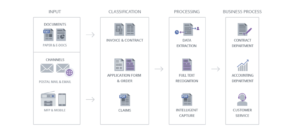2022년이고 디지털 문서가 어디에나 있습니다. 그리고 대부분의 문서는 PDF 형식입니다. 대부분의 경우 80% 이상을 의미합니다.
이미지는 다양한 파일 유형에 대한 Google 조회수를 보여주고 PDF는 멋진 색상으로 나옵니다!
출처: https://www.pdfa.org/pdfs-popularity-online/
PDF는 읽기 쉬운 문서 파일 형식이지만 PDF에서 데이터를 편집하거나 추출해야 하는 경우 문제가 있습니다. 당신은 쉽게 할 수 없습니다. 이러한 이유로 PDF를 검색 가능하게 만들고 PDF에서 텍스트를 추출하려면 OCR 소프트웨어라는 것이 필요합니다.
OCR 소프트웨어는 PDF 및 기타 문서에서 선택한 형식의 텍스트를 자동으로 추출할 수 있습니다. (또한, 다국어 문서에서 텍스트를 반드시 추출할 수도 있습니다.) 이 블로그에서는 5년 Mac용 상위 2022개 OCR 소프트웨어를 살펴보겠습니다.
분석에 들어가기 전에 우리는 다음을 발견했습니다. Mac용 OCR에 가장 적합한 나노넷. 온라인 OCR 소프트웨어이지만 Mac 시스템(Safari)에서 잘 작동하며 xml, CSV 및 기타 Mac에서 읽을 수 있는 형식으로 내보냅니다. 또한 OCR 정확도는 사용 중인 컴퓨터에 따라 달라지지 않습니다.
살펴 무료 시험판 or 자동화 전문가와 함께하는 무료 제품 둘러보기 요청.
Mac용 OCR
Mac용 OCR 소프트웨어를 선택할 때 염두에 두어야 할 몇 가지 사항이 있습니다. 이러한 포인터를 염두에 두고 다음 Mac OCR 소프트웨어를 평가할 수 있도록 미리 알려드리고자 합니다.
Mac OS에 특화된 OCR 찾기
오프라인 OCR 소프트웨어의 경우 소프트웨어가 Mac 운영 체제와 호환되는지 확인하십시오. Mac용 OCR의 정확도는 다양합니다. Windows에서 잘 작동할 수 있는 대부분의 소프트웨어가 문서 호환성과 같은 여러 가지 이유로 Mac에서는 제대로 작동하지 않을 수 있습니다.
모든 문서 유형을 지원하는지 확인
손으로 쓴 문서로 작업하고 있습니까? 저품질 이미지? 아니면 epub 문서? 다음 Mac OCR 소프트웨어가 이러한 문서 유형을 지원하고 최상의 결과를 제공하는지 확인하십시오. 이를 수행하는 한 가지 방법은 먼저 시스템에서 소프트웨어를 시도한 다음 Pro 버전으로 이동하는 것입니다. 거의 모든 OCR 소프트웨어는 Mac 사용자에게도 무료 평가판을 제공합니다. 그러니 계속해, 무료 평가판을 사용해보십시오 좋아하는 Mac OCR 소프트웨어를 찾고 어떻게 작동하는지 확인하십시오!
OCR 출력 형식 확인
일부 Mac OCR 도구는 문서를 처리하고 서식이 전혀 없는 텍스트 파일을 보냅니다. Mac용 최고의 OCR 소프트웨어는 텍스트 형식을 유지하면서 텍스트를 추출합니다. 예를 들어, 표 형식의 데이터를 추출하는 동안 모든 데이터가 정렬되고 적절한 형식이 지정됩니다. 또한 출력 형식이 Mac과 호환되는지 확인하십시오. 예. Docx, CSV 또는 epub.
입력 문서 요구 사항 확인
일부 OCR 도구는 컬러 이미지 및 기울어지거나 구겨진 스캔 이미지에서 제대로 작동하지 않습니다. Mac용 OCR 소프트웨어에 입력 문서와 상관없이 더 높은 OCR 정확도를 보장하는 적절한 문서 사전 처리 도구가 있는지 확인하십시오.
위에서 언급한 모든 기준을 고려하여 5년에 상위 2022개의 Mac용 OCR 소프트웨어가 있습니다. 우리는 15개 이상의 소프트웨어를 평가했으며 이 5개의 Mac OCR 플랫폼으로 범위를 좁혔습니다.
그들을 확인하고 우리에게 당신의 생각을 알려주십시오.
5년 Mac용 상위 2022개 OCR 소프트웨어
나노넷은 AI 기반 온라인 OCR 소프트웨어 그 이미지에서 텍스트 추출, PDF 및 기타 모든 종류의 문서를 95% 정확도로 처리합니다. Nanonet은 모든 OS에서 작동하며 쉬운 API 및 Zapier 통합을 통해 5000개 이상의 앱과 통합할 수 있습니다. 데스크톱 앱은 없지만 매우 가볍기 때문에 장치에 부하를 가하지 않고 모든 온라인 브라우저를 사용하여 사용할 수 있습니다.
Nanonets는 주로 모든 수동 데이터 입력 프로세스를 자동화하는 데 사용됩니다. 따라서 Nanonet을 사용하여 자동화할 수 있습니다. 데이터 추출, 문서 처리및 문서 확인 효율성을 향상시키는 프로세스.
Nanonets는 매년 500천만 개 이상의 문서에서 텍스트를 추출하기 위해 전 세계 30,000개 이상의 기업과 30명 이상의 사람들이 신뢰합니다.
Nanonets 소프트웨어 내부의 주요 단계를 수행하기 전에 여기에서 Nanonets의 PDF 데이터 추출 도구를 테스트해 보시기 바랍니다. 자유롭게 문서를 업로드하고 Nanonets OCR이 어떻게 작동하는지 확인하십시오.
- 데스크탑에서 애플리케이션으로 PDF 파일을 업로드하십시오.
- Nanonets의 OCR이 자동으로 파일의 콘텐츠를 인식하고 읽을 수 있는 형식으로 추출합니다.
- 추출된 텍스트를 원시 텍스트 파일로 다운로드하거나 API를 통해 통합합니다.
Nanonets Mac OCR 소프트웨어를 사용하는 방법은 무엇입니까?
Nanonets OCR 소프트웨어를 사용하는 것은 매우 쉽습니다. 이미지나 PDF에서 텍스트를 추출하려면 다음 단계를 따르십시오.
1 단계 : 무료로 Nanonets에 계정 만들기 그리고 계정에 로그인합니다.
필요에 맞는 OCR 모델을 선택하십시오. 선택할 수 있는 사전 훈련된 OCR 모델이 많이 있거나 사용자 지정 모델을 만들고 단계를 따를 수 있습니다.
2단계: 문서/이미지를 OCR 모델에 업로드합니다. 원하는 만큼 PDF를 추가할 수 있습니다.
3단계: Nanonets OCR 모델이 문서에서 텍스트를 추출하는 동안 잠시 기다립니다. 문서를 클릭하고 추출된 필드를 볼 수 있습니다.
더 많은 데이터를 추가하려면 PDF/이미지 위로 끌어다 놓기만 하면 Mac용 Nanonets OCR이 자동으로 텍스트를 추출합니다. 텍스트에 만족하면 파일을 승인할 수 있습니다.
4단계: 데이터를 XML, CSV 또는 xlsx 버전으로 내보낼 수 있습니다. API 통합을 통해 추출할 수도 있습니다.
Nanonet을 사용하면 PDF, 이미지 또는 기타 문서에서 데이터를 추출하는 것이 매우 간단합니다! 시도 해봐 or 자동화 전문가와 함께하는 무료 제품 둘러보기.
장점
- 쉬운 사용
- 무료 플랜
- 최신 사용자 인터페이스 – 직관적인 인터페이스
- 코드 플랫폼 없음
- 5000 개 이상의 통합
- 모든 사람을 위한 연중무휴 지원
- 철저한 교육 자료
- 전문 OCR 서비스
- 클라우드 및 온프레미스 호스팅
단점
- docx 형식으로 내보내지 않음
- 온프레미스 호스팅 비용을 지불해야 합니다.
무료 온라인 OCR이 필요합니다. 검색 가능한 PDF 만들기, 이미지에서 텍스트 추출 , PDF에서 표 추출및 PDF에서 데이터 추출? Nanonets를 확인하고 무료로 맞춤형 OCR 모델을 구축하십시오!
Nitro PDF Pro는 Nitro의 PDF 편집기 도구입니다. OCR 기능이 내장된 Mac용 오프라인 데스크톱 PDF 리더 응용 프로그램입니다.
Mac OCR 소프트웨어가 오프라인인 동안 모든 파일은 온라인에 저장됩니다. 따라서 민감한 파일을 처리해야 하는 경우 이를 염두에 두십시오. 이 외에도 OCR 도구는 Kofax Omnipage OCR 도구입니다. Kofax OCR은 Windows 플랫폼에서만 작동하므로 Nitro PDF Pro를 사용하면 Mac에서 Kofax의 OCR 기능을 즐길 수 있습니다.
Nitro 웹사이트에서 무료 평가판 소프트웨어를 다운로드할 수 있습니다. 소프트웨어를 다운로드한 후 열면 다음과 같은 메시지가 표시됩니다. 열려 있는 파일을 선택하거나 iPad 또는 iPhone에서 직접 가져올 수 있어 정말 좋습니다.
텍스트가 있는 이미지로 테스트해 보았습니다. 파일 열기 옵션을 선택하고 파일을 업로드했습니다. 또 다른 프롬프트는 문서의 언어를 묻습니다.
OCR 문서를 선택한 후 png 이미지로 검색 가능한 PDF로 변환하여 파일에서 직접 텍스트를 복사하여 붙여 넣을 수 있었습니다.
참고: 무료 버전에서 Nitro는 처리된 모든 파일에 워터마크를 추가했습니다. (제거 불가!) 추가로 사용하실 경우를 대비하여 꼭 기억해두세요.
장점
- PDF를 쉽게 읽고 편집할 수 있습니다.
- PDF를 워드 문서로 내보낼 수 있습니다.
단점
- 모든 페이지에 워터마크 추가
- OCR 정확도 향상 가능
- 그다지 사용자 친화적이지 않습니다. 하나의 탭이 내내 저를 괴롭혔습니다.
- OCR 내보내기 PDF 옵션이 여러 번 멈춤
- OCR 파일을 쉽게 사용할 수 없음
DevonThink Pro는 DEVON 기술의 일부입니다. 이 회사는 Mac 환경에서 교육자, 변호사, 언론인, 연구원, 학생 및 작가를 위한 종이 없는 환경을 만드는 데 중점을 두고 있습니다. 이것이 Mac 사용자를 위한 OCR로 탁월한 선택이 되는 이유입니다.
사용자가 문서를 만들고, 문서에 태그를 지정하고, 사고 프로세스의 라이브러리를 만들 수 있는 Notion과 유사합니다. 그들의 능력 중 하나는 Mac에서 직접 문서를 스캔하고 OCR하는 것입니다.
이러한 도구 외에도 Devon Think Pro를 많은 용도로 사용할 수 있습니다. Smart Flows를 사용하여 프로세스를 자동화할 수 있습니다(복잡하게 만드는 시각적 워크플로가 없지만).
Devonthink Pro를 사용하여 Mac에서 OCR을 수행하는 방법은 무엇입니까?
특정 옵션을 찾기 위해 탐색하기가 어려웠지만.
- 먼저 파일을 선택하고 가져오기를 선택합니다. 문서를 시스템으로 가져옵니다. 문서를 저장할 시스템에 새 폴더가 생성됩니다.
- 문서를 업로드한 후 작업 옵션을 선택하여 OCR 옵션을 가져옵니다.
추가 800MB 다운로드인 이러한 기능에 액세스하려면 ABBYY Finereader 앱을 다운로드해야 합니다.
완료되면 이미지와 PDF 문서에서 모두 텍스트를 추출할 수 있습니다.
장점
- OCR보다 문서 정리에 더 좋습니다.
- 수동 작업을 자동화하는 스마트 자동화 도구
단점
- 더 오래 사용하려면 유료 버전을 사용해야 합니다. 영원히 무료 계획은 없습니다.
- 처음 사용자에게는 압도적일 수 있습니다.
- 인터페이스가 사용자 친화적이지 않음
Mac OCR 도구를 찾고 계십니까? 무료로 나노넷을 사용해 보세요. 자동 조종 장치의 PDF, 이미지, 송장, 청구서, 문서에서 데이터를 추출합니다.
ReadIris 17은 Mac 사용자를 위한 OCR 솔루션입니다. Windows에서 널리 사용되는 ReadIris는 OCR 기능이 있는 Mac 사용자를 위한 PDF 리더 및 편집기를 개발했습니다.
ReadIris 17을 사용하면 PDF를 쉽게 병합, 분할, 보호 및 서명할 수 있습니다. 오프라인 Mac OCR 소프트웨어를 사용하면 문서 형식을 유지하면서 PDF 문서를 Word, Excel, 검색 가능한 PDF 또는 PowerPoint로 변환할 수도 있습니다. 프리미엄 버전에서는 한 번에 스캔할 수 있는 페이지 수에 제한이 있습니다.
이 외에도 원하는 대로 주석을 추가하고, 문서에 주석을 달고, 기울기를 보정하고, PDF 또는 이미지 문서를 회전 및 확대할 수 있습니다. 모든 옵션은 제한이 있는 평가판에서 사용할 수 있습니다.
소프트웨어에 이미지를 추가하고 이미지에서 텍스트를 추출하려고 했습니다. 그리고 화면에 있는 요소도 캡처했습니다. 약간의 후처리가 필요할 수 있습니다.
이미지에서 텍스트로의 두 가지 옵션이 있습니다. 하나는 맞춤 텍스트이고 다른 하나는 텍스트가 표시된 대로 원래 레이아웃을 유지하는 원래 레이아웃이었습니다. 그런 다음 필요에 따라 텍스트를 다른 문서에 복사할 수 있습니다.
찬성
- PDF를 다른 문서로 쉽게 변환
- 이미지를 PDF로 쉽게 변환
- PDF 주석에 더 집중
- 전환에 이상적
단점
- 이미지에 대한 OCR 정확도가 향상될 수 있습니다.
- 기업을 위한 고가의 요금제
- PDF를 편집하지 않습니다
- 문서 자동화 워크플로에는 여러 단계가 없습니다.
- 대규모 자동화를 위한 이상적인 솔루션이 아닙니다.
Adobe는 PDF의 제작자입니다. 그들은 카테고리를 시작했고 PDF 변환 카테고리를 주도하는 사람들입니다.
Adobe는 주로 PDF 리더, 편집기 및 변환기 도구입니다. Mac 사용자를 위한 내장 OCR 엔진이 있지만 소프트웨어 사용자를 위한 주요 사용 사례는 아닙니다. 스캔 이미지를 PDF로 변환하고, 이미지를 검색 가능한 PDF로 변환하고, 다양한 편집 옵션으로 PDF를 개선하여 가독성과 사용성을 향상시킬 수 있습니다. 이러한 기능을 사용하려면 Pro 라이선스를 사용하여 PDF를 검색 가능한 PDF로 쉽게 변환할 수 있습니다.
내장된 Adobe OCR 스캐너를 사용하여 PDF를 검색 가능한 PDF로 변환하는 방법은 무엇입니까?
- 소프트웨어에서 파일을 엽니다.
- 오른쪽 창에서 PDF 편집 도구를 선택합니다. 선택하면 전체 문서가 편집 가능한 블록으로 변환됩니다. Adobe OCR 도구는 모든 PDF 텍스트를 편집 가능한 텍스트 상자로 변환합니다.
- 편집하려는 요소를 클릭하고 모든 편집이 완료된 후 문서를 저장합니다.
장점
- 일회용 사용자가 쉽게
- PDF 편집을 위한 훌륭한 도구
- 상당히 좋은 OCR 정확도
단점
- 문서 프로세스를 자동화하는 데 사용할 수 없습니다.
- OCR 텍스트는 쉽게 내보낼 수 없습니다
- OCR 스캔 프로세스는 자동이 아니며 많은 단계를 포함합니다.
Mac 사용자를 위한 최고의 OCR 소프트웨어는 무엇입니까?
우리는 Mac에서 실행되는 여러 OCR 소프트웨어를 살펴보았습니다. 블로그에서는 다양한 Mac용 OCR 소프트웨어와 장단점에 대해 자세히 논의했습니다.
우리의 분석에 따르면 다음은 최고의 선택입니다.
결론
OCR 기술은 발전해 왔으며 Windows 및 Mac 사용자 모두에게 계속해서 개선될 것입니다. 문서에 대해 OCR을 수행하는 데 사용할 수 있는 많은 옵션이 있으므로 먼저 요구 사항을 매핑하고 그에 따라 OCR 소프트웨어의 기능 세트를 일치시켜 최상의 Mac OCR 소프트웨어를 선택하십시오.
이 블로그 분석을 바탕으로 올바른 결정을 내리길 바랍니다. 아래 의견에 귀하의 생각을 알려주십시오.